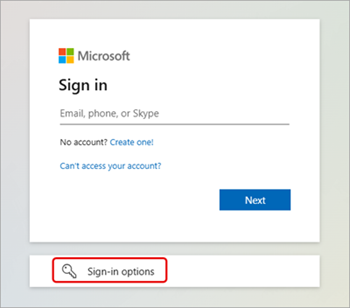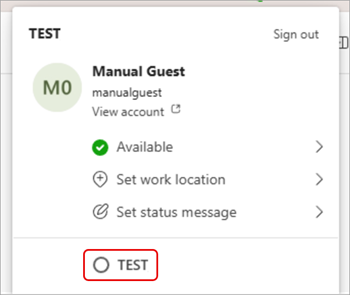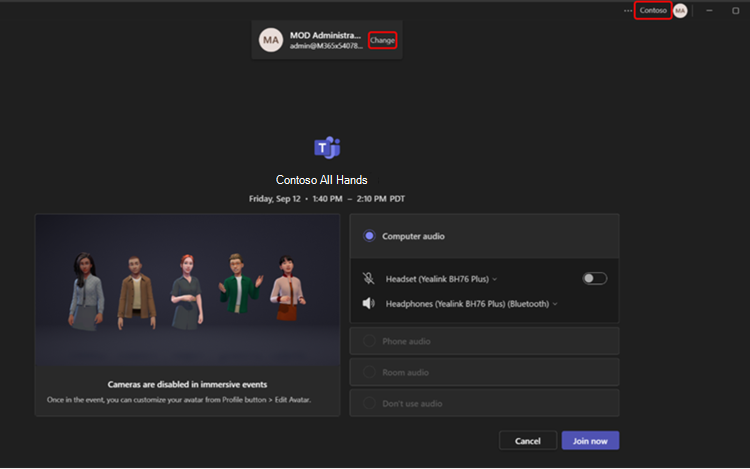Unirse a una reunión o evento de Microsoft Teams fuera de su organización
Colabore entre empresas y departamentos uniéndose a reuniones y eventos de Microsoft Teams fuera de su organización. Garantice una experiencia fluida independientemente de su nivel de acceso o afiliación organizativa uniéndose como invitado, externamente o desde cuentas diferentes.
Nota: Según las directivas de administración, el tipo de evento o la configuración de eventos, es posible que no se admita la unión externa o anónima.
Unirse como invitado
Un invitado es una persona que pertenece a una organización distinta a la del organizador de la reunión, pero que el administrador de la organización ha invitado a tener acceso de invitado.
Canjear la cuenta de invitado
Para unirse a la reunión de otra organización como invitado, primero debe canjear su cuenta de invitado. Por lo general, canjear el acceso de invitado es un proceso de dos pasos: primero, la otra organización le invitará a ser invitado. A continuación, recibirá una invitación por correo electrónico donde puede aceptar el acceso.
Iniciar sesión en su cuenta de invitado
Para iniciar sesión en su cuenta de invitado:
-
Inicia una nueva ventana InPrivate de Edge y ve a la página de inicio de sesión de Teams.
-
En la página de inicio de sesión de Teams, seleccione Opciones de inicio de sesión
-
Seleccione Iniciar sesión en una organización.
-
Escriba el nombre de dominio de la otra organización:
-
Para buscar el nombre de dominio, abra el correo electrónico de invitación de invitado y busque el nombre de dominio junto a Dominio. También puede encontrar el nombre de dominio después del símbolo @ en la dirección de correo electrónico del remitente.
-
-
Escriba la información de inicio de sesión de su cuenta de invitado.
-
Seleccione Aceptar para aprobar permisos.
-
Permita que Teams termine de iniciar sesión.
-
Cierre la ventana del explorador.
Unirse a una reunión o evento como invitado
Para unirse a una reunión o evento como invitado:
-
Inicie sesión en Teams para escritorio con su cuenta de invitado.
-
Seleccione su imagen de perfil para abrir el administrador de cuentas.
-
Para cambiar de organización, seleccione la opción que muestra la organización a la que desea cambiar. En el ejemplo siguiente se muestra cómo cambiar a la organización TEST .
-
Una vez que haya cambiado de organización, seleccione Calendario en Teams.
-
Seleccione la reunión o el evento al que desea unirse.
-
En la pantalla previa a la unión, asegúrese de que se muestra el nombre de dominio correcto en la parte superior de la ventana.
-
Si no ve el nombre de dominio correcto en la esquina superior derecha de la ventana de Teams, seleccione Cambiar en la parte superior de la pantalla para elegir la organización correcta. Las organizaciones invitadas tendrán un icono de maletín
-
Si no ve varias opciones de dominio al seleccionar Cambiar y ha canjeado su cuenta de invitado, cierre y reinicie Teams.
-
-
Seleccione Unirse ahora.
Unirse externamente
Para unirse a una reunión de Teams externamente, únase desde el vínculo de la reunión en el correo electrónico de invitación a la reunión. Desde allí, elija unirse a la reunión desde el explorador o desde la aplicación de Teams para escritorio.
Para obtener más información, consulte Unirse a una reunión en Microsoft Teams.
Unirse de forma anónima o desde una cuenta diferente
Para unirse a una reunión de Teams desde una cuenta diferente:
-
Seleccione la reunión en el calendario de Teams.
-
Seleccione Unirse.
-
Seleccione Cambiar en la parte superior de la pantalla antes de unirse a la reunión.
-
Seleccione la cuenta con la que desea unirse a la reunión.
-
Si no ves la cuenta desde la que quieres unirte, selecciona Agregar otra cuenta. A continuación, agrega una cuenta existente o selecciona Crear o usar otra cuenta para crear o iniciar sesión en una nueva.
-
-
Seleccione Unirse para entrar en la reunión.
Para unirse a una reunión de Teams de forma anónima:
-
Seleccione la reunión en el calendario de Teams.
-
Seleccione Unirse.
-
Seleccione Cambiar en la parte superior de la pantalla antes de unirse a la reunión.
-
Seleccione Unirse sin iniciar sesión.
-
Escriba su nombre en la parte superior de la pantalla de combinación previa.
-
Seleccione Unirse para entrar en la reunión.